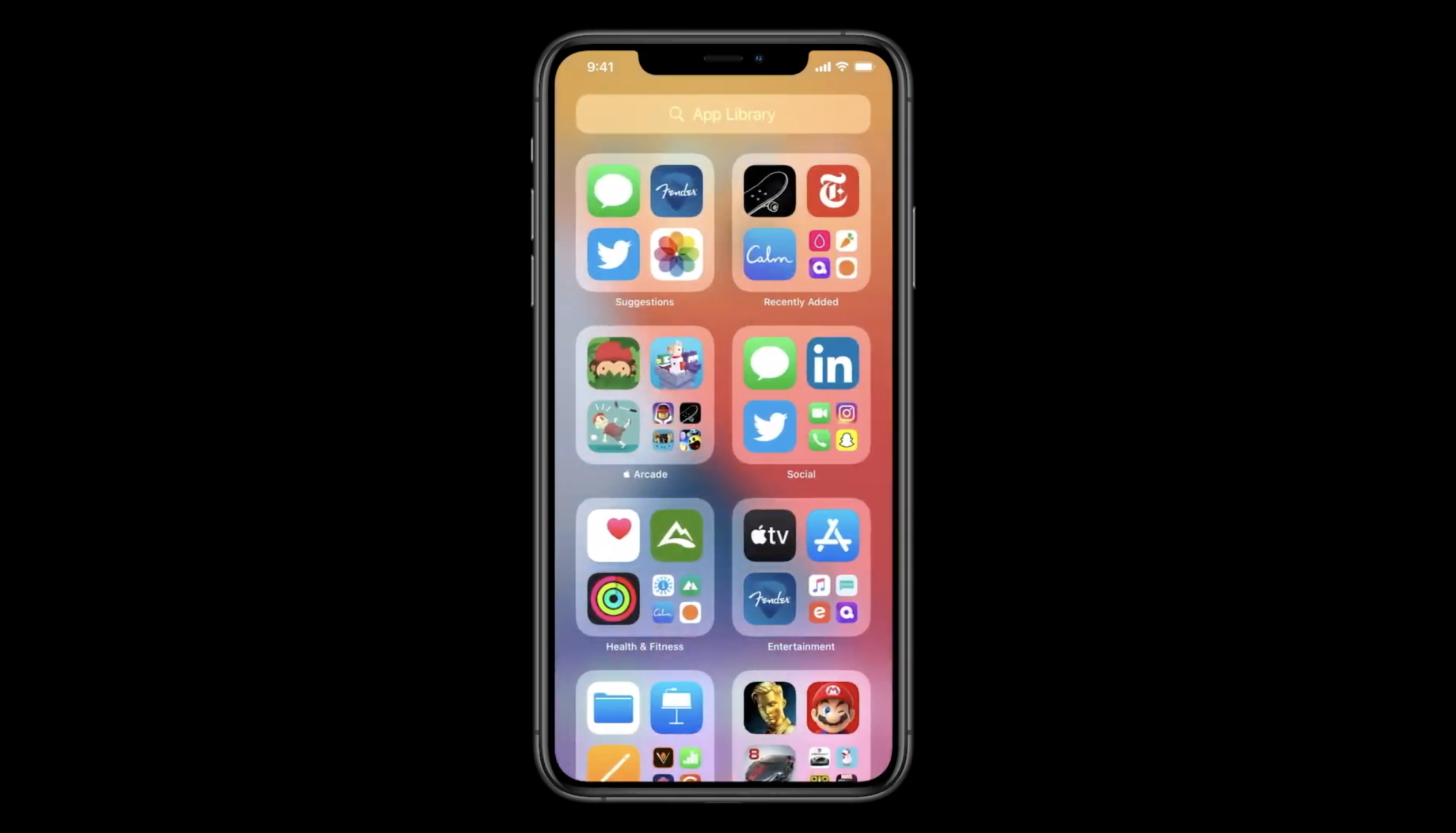
เพื่อระเบิดจินตนาการของคุณ iOS 15 นำเสนอการเปลี่ยนแปลงการออกแบบใหม่ในหน้าจอหลักโดยใช้ วิดเจ็ต, แอพห้องสมุด, และอื่น ๆ. ผู้คนหลายล้านคนทั่วโลกให้การยืนยันว่าวิดเจ็ตทำหน้าที่เป็นส่วนเสริมแบบอินเทอร์แอกทีฟ อุดมด้วยข้อมูลและชาญฉลาดในหน้าจอหลักของคุณ
จากที่ในบทความนี้เราจะมุ่งเน้นไปที่ วิธีเพิ่มและใช้วิดเจ็ตหน้าจอหลักใน iOS 15 และ iPadOS 15.
วิธีเพิ่มวิดเจ็ตในหน้าจอโฮมของ iPhone และ iPad
ขอบคุณ Apple เพราะพวกเขาได้เพิ่ม Widget Gallery ที่มีประโยชน์เพื่อให้การค้นหาและเพิ่ม Widget ง่ายขึ้น คุณสมบัตินี้สามารถเรียกว่าการดูถูกเหยียดหยามหรือศูนย์กลางคือวิดเจ็ตจาก Apple และแอพของบุคคลที่สามจะพร้อมใช้งาน
วิดเจ็ตบนหน้าจอโฮมของ iOS 15 ช่วยให้คุณตรวจสอบข้อมูลได้อย่างรวดเร็ว ปัจจุบัน วิดเจ็ตหน้าจอหลักรองรับเฉพาะแอพหุ้นของ Apple เท่านั้น ได้แก่ สภาพอากาศ ปฏิทิน เพลง ข่าว ภาพถ่าย โน้ต แผนที่ ฟิตเนส เตือนความจำ คำแนะนำโดย Siri ทางลัด คำแนะนำแอพ ฯลฯ
เพิ่มวิดเจ็ตจาก Widget Gallery ใน iOS 15
ในการเพิ่มวิดเจ็ตจากวิดเจ็ตแกลเลอรีใน iOS 15 ให้ทำตามคำแนะนำด้านล่าง:
ขั้นตอนที่ 1: ลองกดบนพื้นที่ว่างของคุณ หน้าจอหลักอย่าหยุดจนกว่าแอพจะเริ่มสั่น หรืออาจกดค้างที่แอปใดแอปหนึ่งแล้วคลิก แก้ไขหน้าจอหลัก จากเมนูบริบท
ขั้นตอนที่ 2: ที่นี่ คลิกที่ “+” จากมุมบนซ้ายของหน้าจอ
ขั้นตอนที่ 3: เลือกวิดเจ็ตที่คุณต้องการเพิ่มจาก แกลเลอรีวิดเจ็ต
ขั้นตอนที่ 4: ปัดไปทางซ้ายหรือขวาเพื่อเลือกขนาดที่ต้องการแล้วแตะที่เพิ่มวิดเจ็ต
ขั้นตอนที่ 5: วิดเจ็ตจะปรากฏบนหน้าจอโฮมของ iPhone โดยอัตโนมัติ ลากเพื่อเปลี่ยนตำแหน่ง
คุณทราบหรือไม่ว่าคุณสามารถเพิ่มวิดเจ็ตจากแกลเลอรีได้โดยการกดค้าง ลาก และวางลงในหน้าจอหลักโดยตรง
ขั้นตอนที่ 6: คลิกที่ เสร็จสิ้น จากมุมบนขวาเพื่อตั้งค่าวิดเจ็ตของคุณ
ในส่วนที่เกี่ยวกับขนาด คุณยังมีตัวเลือกให้เลือกขนาดวิดเจ็ตไม่ว่าจะเล็ก ใหญ่ หรือกลาง โปรดเลือกขนาดอย่างชาญฉลาดเนื่องจากความหนาแน่นของข้อมูลของวิดเจ็ตขึ้นอยู่กับสิ่งนั้น
เพิ่มวิดเจ็ตสแต็กบนหน้าจอโฮมของ iPhone
หลายคนตระหนักดีว่าการเล่นด้วย Widget นั้นสนุก แต่ปัญหาอยู่ที่ว่ามันกินพื้นที่หน้าจอของคุณไปมาก สิ่งที่ดีที่นี่คือคุณสามารถวางซ้อนกันเพื่อประหยัดพื้นที่และปัดผ่านได้ทุกเมื่อที่คุณต้องการ
ด้านล่างนี้เป็นแนวทางเกี่ยวกับวิธีการซ้อนวิดเจ็ตบนหน้าจอโฮมของ iPhone
ขั้นตอนที่ 1: เพียงเปิด Widget Gallery และเพิ่มหนึ่งในวิดเจ็ต คุณจะต้องการเพิ่มในสแต็กบนหน้าจอหลัก
ขั้นตอนที่ 2: คลิกที่ "+” กดและลากวิดเจ็ตอื่นที่คุณต้องการเพิ่มและวางบนวิดเจ็ตแรกเพื่อสร้างสแต็ก
คุณทราบหรือไม่ว่าคุณสามารถเพิ่มวิดเจ็ตขนาดเดียวกันลงในสแต็กได้เท่านั้น ก่อนที่คุณจะลากเพื่อเลือกขนาดที่เหมาะสม
ขั้นตอนที่ 3: หากต้องการเพิ่มวิดเจ็ตลงในสแต็ก ให้ทำซ้ำขั้นตอนที่สอง
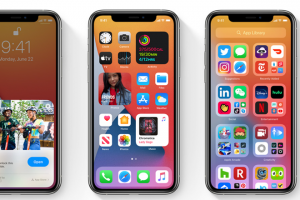





เขียนความเห็น